Gerçekten de, güvenilir bir video düzenleme aracına veya video çözünürlüğü dönüştürücü bu, videolarınızı güvenle değiştirecektir. Ayrıca, videonuz için size uygun çözünürlükte görüntü verecek bir araç. Bugün piyasada çeşitli araçlar var, ancak sadece birkaçı mükemmel bir şekilde çalışıyor. Neyse ki, bu makale harika bir video çözünürlüğü düzenleyici almadan önce listenizde neye ihtiyacınız olduğu konusunda sizi eğitecek.
Bölüm 1. Video Çözünürlük Dönüştürücüsü Seçiminde Dikkat Edilmesi Gerekenler
İndirmek için ücretsiz bir video çözünürlüğü dönüştürücü almadan önce, önce onu incelemelisiniz. En önemlisi, bu araç aşağıda verilen standartları karşılamalıdır.
1. Sezgisel bir arayüze sahip olmalıdır. Başlangıç olarak, bir araç, kullanıcıların, özellikle de acemilerin kolayca gezinmesine izin verecek, anlaşılması kolay bir arayüze sahip olmalıdır. Bu şekilde, bir kullanıcı olarak, hızlı bir şekilde ilerlerken keyifli bir deneyim yaşayacaksınız.
2. Esnek olmalıdır. Tabii ki, sadece tek işlevli bir yazılımla yetinmiyorsunuz. Araç, video çözünürlüğünü değiştirmenin yanı sıra diğer görevlerde de mümkün olduğunca iyi çalışmalıdır. Ayrıca, çok çeşitli çözünürlük seçenekleri sunma konusunda esnek olmalıdır.
3. Yüksek video kalitesi çıktısı. Bir video çözünürlüğü dönüştürücünün sahip olması gereken benzersiz özelliklerden biri, maksimum ve garantili video çıktıları üretme yeteneğidir. Ama tabii ki 3GP formatındaki diğer videoların kalitesinin düşük olması anlaşılabilir. Yine de, araç videoyu iyileştirmenin yollarını sağlıyorsa, bunun için gitmelisiniz.
4. Çeşitli formatlarda geniş bir destek yelpazesine sahip olmalıdır. Son özelliğin ön koşulu olarak, seçtiğiniz aracın sahip olduğunuz videoyu desteklemesi gerekir. Böylece, popüler olmayan bir formata sahip bir videonuz olsun, çözünürlüğünü değiştirmeniz yine de mümkün olacaktır.
Bu standartların listenizde olması, aşağıdakiler gibi en iyi video çözünürlüğü dönüştürücüsünü elde etmenizi sağlar. AVAide Video Dönüştürücü. Evet, bunları söyledikten sonra, AVAide Video Converter size tüm bu standartları verebilecek olandır. Video çözünürlüğünü dönüştürme konusundaki uzmanlığınızı gerektirmeyen en sezgisel arayüze sahip olmaktan, size en hızlı şekilde mükemmel video çıkışları sağlamaya kadar.
- Çözünürlüğü dönüştürmek için 8K'ya kadar videoyu destekleyin.
- Video dönüştürme, video düzenleme, kopyalama, film yapma, video kolaj yapma vb.
- Yapay zeka destekli bir çözünürlük geliştiriciyle videolarınızı iyileştirin.
- Düzgün ve sabit video içeriği elde etmenize yardımcı olacak bir video parazit giderici ve video titremesi azaltıcı ile gelin.
- Parlaklık ve kontrast optimize edici ile videonuzu daha eğlenceli hale getirin.
Artıları
Çok amaçlı bir video çözünürlüğü dönüştürücü yazılımıdır.
1080p, 4K, 5k ve 8K çıktılar.
Windows ve Mac'te indirilebilir.
300'den fazla çeşitli formatı destekler.
Kullanıcı dostu bir arayüz ile.
Eksileri
Ücretli bir yazılımdır, ancak ücretsiz deneme sürümü vardır.
Bölüm 2. En İyi Dönüştürücü Yazılımla Video Çözünürlüğü Nasıl Dönüştürülür
Elbette bu makale, video çözünürlüğünü en iyi AVAide Video Dönüştürücüyü kullanarak dönüştürmek için yönergeleri görmenize izin vermeden tamamlanmayacaktır.
Aşama 1Çözünürlük Dönüştürücüyü Alın
Her şeyden önce, indirme düğmelerine tıklayarak yazılımı masaüstünüze veya Mac'inize indirip yüklemeniz gerekir.
Adım 2Video Dosyalarını Yükleyin
Düşük çözünürlüklü videoyu yüksek çözünürlüğe veya tam tersine dönüştürmek için aracı çalıştırın ve araç kutusu nerede Video Geliştirici yer almaktadır. Geliştirici seçeneğine tıklayın ve açılan pencerede Artı yükseltmeniz veya küçültmeniz gereken video dosyasını yüklemek için simge.

Aşama 3Çözünürlüğü Değiştirmeye Başlayın
Videoyu yükledikten sonra, size sihrin başladığı bir pencere gösterecek. Video geliştirmedeki seçenekler sadece bir tık ötede; isterseniz videonuz için ihtiyacınız olan geliştirmelerden birini veya tümünü değiştirin. Ardından, şuraya gidin: Çözünürlük Aşağıdaki seçeneği seçin ve video için ihtiyacınız olanı seçin.
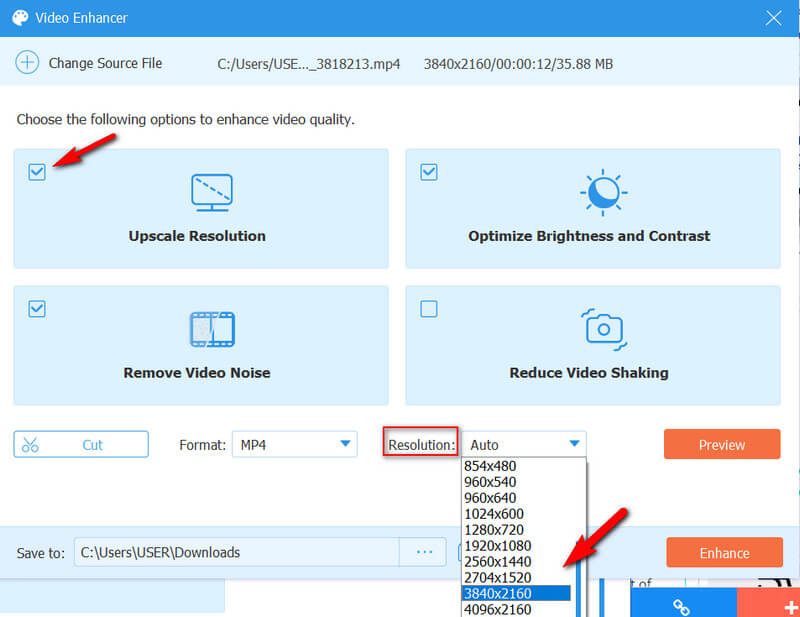
4. AdımFormatı Ayarla ve Önizlemeye Bak
Videoyu düşük veya yüksek çözünürlüğe dönüştürme seçeneğini seçtikten sonra, çıktınız için çeşitli biçimler arasından seçim yapmak isteyebilirsiniz. Ardından, tıklayın Ön izleme uygulamak üzere olduğunuz değişiklikleri görmek için düğmesine basın.
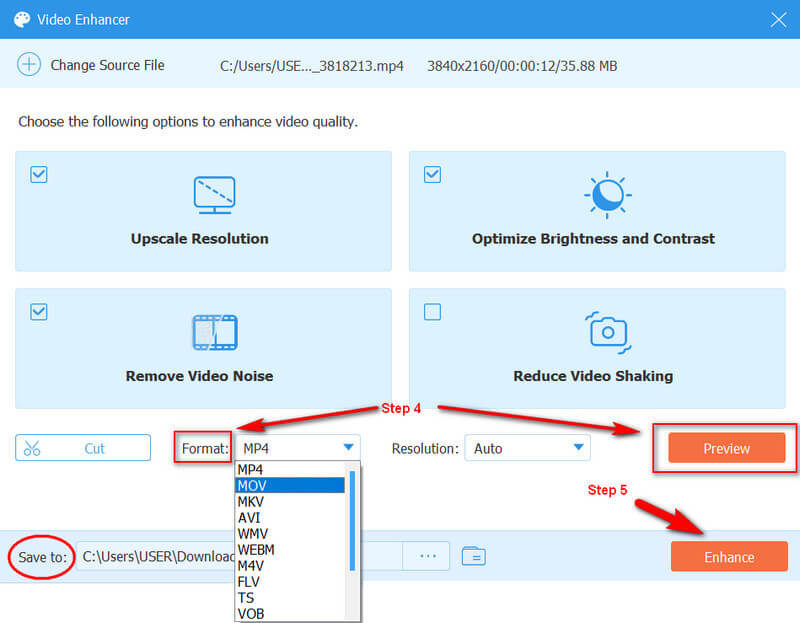
Adım 5Değişiklikleri Uygula
Son olarak, vur Genişletmek Değişiklikleri uygulamak için düğmesine basın. Bundan sonra, gelişmiş videonuzu aşağıdaki klasörde gösterilen klasörde arayın. Şuraya kaydet seçenek.
Bölüm 3. Video Çözünürlüğünü Çevrimiçi Dönüştürmenin En İyi Yolu
Çevrimiçi bir çözüm kullanmayı tercih ediyorsanız, AVAide Ücretsiz Video Dönüştürücü Çevrimiçi. En iyi yazılımın çevrimiçi uzantısı, HD videoyu çevrimiçi olarak daha düşük çözünürlüğe veya daha düşük çözünürlüğü daha yüksek bir çözünürlüğe ücretsiz olarak dönüştürmek için değerli ayarlar sağlar. Yalnızca başlatıcısını kurarak, çözünürlüğü, video kodlayıcıyı, kare hızını, video hızını ve ses için diğer ayarları değiştirebilen düzenleme araçlarıyla birlikte video dönüştürmesini kolaylaştırabileceksiniz.
Çevrimiçi Video Çözünürlüğü Nasıl Değiştirilir
Aşama 1Resmi web sitesine gidin ve başlatıcıyı tıklayarak DOSYALARINIZI EKLEYİN buton. Başlatıcı yüklendikten sonra, video dosyalarınızı yüklemek için aynı düğmeye tıklayın.
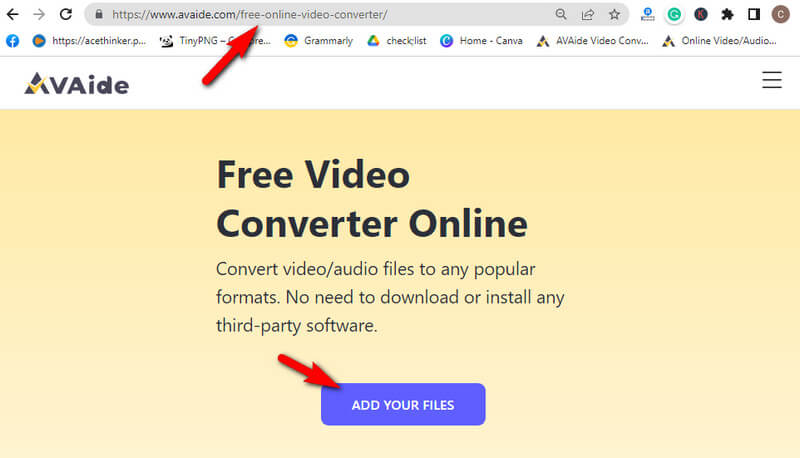
Adım 2Şimdi ana arayüzde, gıdıklamak Ayarları görmek için yüklenen dosyanın kuyruk kısmında bulunan simge. Video çözünürlüğünü çevrimiçi olarak bu şekilde dönüştürebilirsiniz. Çözünürlük seçeneğine tıklayın ve ayarlar penceresinde tercih ettiğiniz kaliteyi seçin. Ardından, tıklayın tamam uygulamak için sekmesine tıklayın.
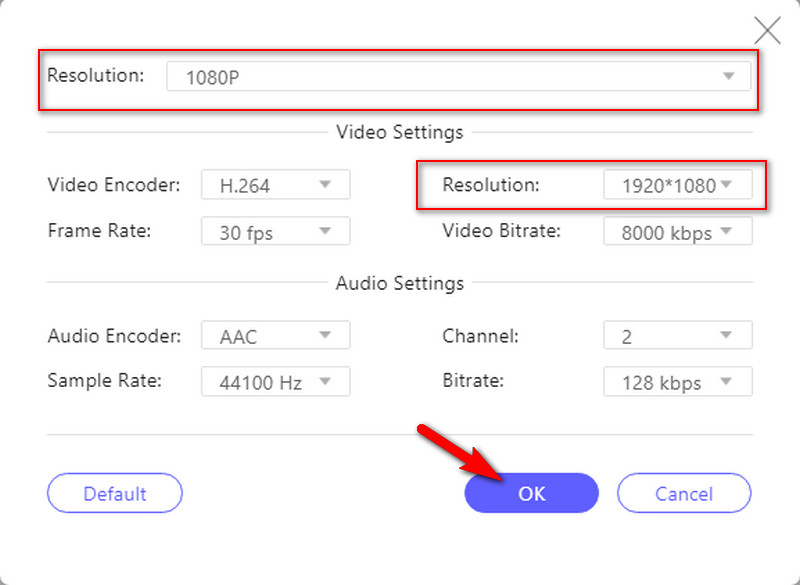
Aşama 3Bundan sonra, tıklamanın zamanı geldi Dönüştürmek dosya için yaptığınız ayarları uygulamak için düğmesine basın.
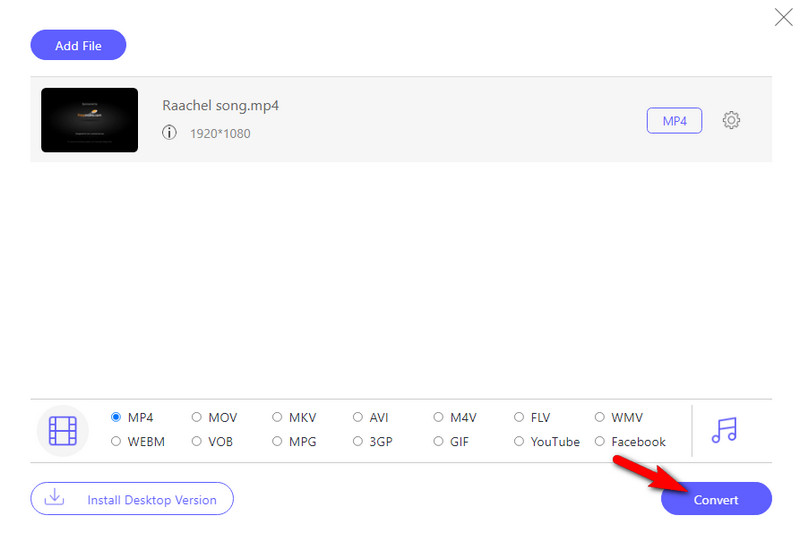
Not: Bu çevrimiçi dönüştürücü, ücretsiz olsa bile çıktınıza filigran basmaz.


![]() AVAide Video Dönüştürücü
AVAide Video Dönüştürücü
Video, ses ve DVD'yi kalite kaybı olmadan dönüştürmek için en kapsamlı medya dönüştürücü.
Bölüm 4. Video Çözünürlüğünü Dönüştürme Hakkında SSS
1080p bir videoyu küçültebilir miyim?
Evet. Yapabilirsiniz 1080p videoları 480p'ye küçültme veya 720p. Sadece 1080p'nizi yükleyin ve 720p veya 12080x720 megapiksel seçeneğine dönüştürün.
Android'de video çözünürlüğü nasıl dönüştürülür?
Android'de mevcut videonuzun video çözünürlüğünü dönüştürmek için üçüncü taraf bir uygulamanın yardımına ihtiyacınız olacak. Ancak kaydedeceğiniz videonun kalitesini değiştirmek için kamera uygulamanızın ayarlarına gidin. Ardından, video çözünürlüğü seçimini aramak için kaydırın.
VLC'de video çözünürlüğünü dönüştürebilir miyim?
Evet. VLC'yi açtığınızda, araç > Tercihler'e tıklayın. Ardından, Giriş/Kodek seçimine gidin ve tercih ettiğiniz video çözünürlüğünü seçin.
Elde edeceğiniz aracı incelemeyi her zaman hatırlar. Her yerde gördüğünüz aletlere yapışmayın. Video çözünürlüğü dönüştürme görevinizle, belirli iş için size daha fazla seçenek sunacak bir araç seçin. Videonuz için ihtiyacınız olan herhangi bir işte size yardımcı olabilecek bir araç, tıpkı AVAide Video Dönüştürücü!
Video, ses ve DVD'yi kalite kaybı olmadan dönüştürmek için en kapsamlı medya dönüştürücü.
Video Geliştirme
- 1080p'den 4K'ya lüks
- 480p'den 1080p'ye yükseltme
- 4K'dan 1080p/720p'ye küçültme
- 1080p'den 480p'ye küçültme
- DVD'yi 1080p/720p'ye yükseltin
- Kötü Kaliteli Videoyu Düzeltin
- Yapay Zeka Video Yükseltmesi
- Video Kalitesini Geliştirin
- TikTok Video Kalitesini İyileştirin
- En İyi Video Geliştirici
- iPhone ve Android için Video Geliştirici Uygulaması
- En İyi 4K Video Geliştirici
- Yapay Zeka Üst Düzey Video
- Video Kalitesini Temizle
- Videoyu Daha Kaliteli Hale Getirin
- Videoyu Daha Parlak Hale Getirin
- En İyi Bulanık Video Uygulaması
- Bulanık Videoları Düzeltin
- Yakınlaştırma Video Kalitesini İyileştirin
- GoPro Video Kalitesini İyileştirin
- Instagram Video Kalitesini İyileştirin
- Facebook Video Kalitesini İyileştirin
- Android ve iPhone'da Video Kalitesini İyileştirin
- Windows Movie Maker'da Video Kalitesini İyileştirin
- Premiere'de Video Kalitesini İyileştirin
- Eski Video Kalitesini Geri Yükle
- Video Kalitesini Keskinleştir
- Videoyu Daha Net Hale Getirin
- 8K Çözünürlük Nedir?
- 4K Çözünürlük: Bilmeniz Gereken Her Şey [Açıklandı]
- Video Çözünürlüğünü Kayıpsız Artırmanın 2 Harika Yolu
- Video Çözünürlük Dönüştürücü: Birini Alırken Üzerinde Düşünülmesi Gerekenler
- Kaçırmamanız Gereken Olağanüstü 5K - 8K Dönüştürücü!
- Videodan Arka Plan Gürültüsünü Kaldırın: Üç Etkili Yolla
- 3 Olağanüstü Yolu Kullanarak Videodan Tahıl Nasıl Kaldırılır






 Güvenli indirme
Güvenli indirme


